EDAS Agent(简称Agent)是安装在ECS上,用于EDAS服务集群与部署在ECS上的应用程序之间进行通信的Daemon程序。EDAS只选择已安装EDAS Agent的ECS进行应用的部署(包括第一次安装、扩容)。EDAS的应用实例,也是指安装了Agent并且部署了应用的ECS。因此,您需先为ECS实例安装Agent。
背景信息
EDAS Agent主要承担以下角色:
应用生命周期管理:包括应用部署、启动、停止等。
状态回报:包括应用存活状态、健康检查状态、Ali-Tomcat容器状态等。
信息获取:如获取ECS和容器的监控信息。
Agent除了完成以上基于应用的管控功能,还负责EDAS控制台与您的应用程序之间的通信。简单说,一个服务是否在某台ECS上正确及时地发布,获取这个信息就需要Agent的参与和协调。
EDAS Agent目前支持CentOS 7.0以上64位系统。
上述Agent所涉及的功能对您都是透明的,您只需要安装Agent即可。
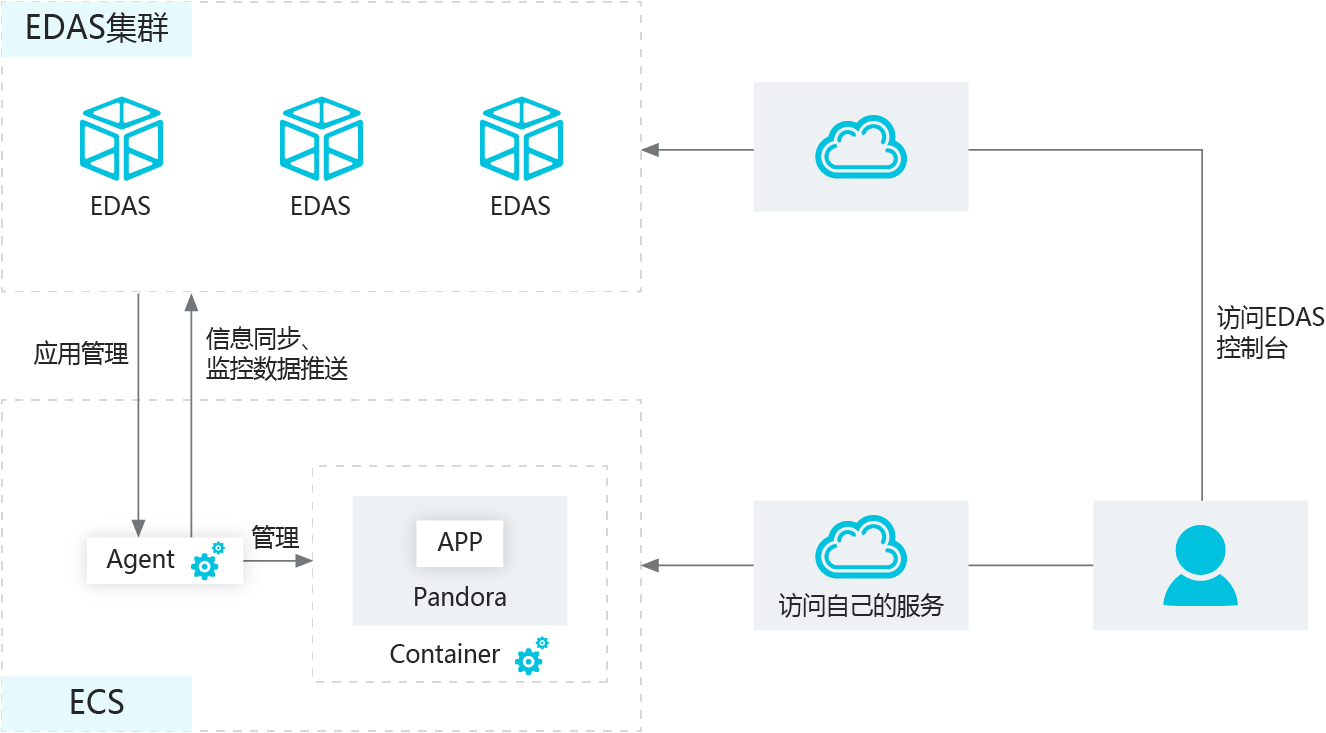
EDAS提供了3种安装EDAS Agent的方式:
Agent中默认安装JDK 8,如果需要使用JDK 7或者其他版本,请选择通过命令脚本安装。
该脚本需要先以root身份登录您的ECS。
该脚本可以重复执行,重复执行的结果是覆盖安装,所以Agent没有提供单独的升级脚本,即当需要升级Agent时,需要执行和安装时同样的脚本。
目前不同地域的ECS服务器所使用的安装脚本是不同的,在选择安装脚本之前一定要切换到ECS所对应的地域,然后再安装Agent。
不同的安装方式或安装过程中对于镜像、集群的选择,会形成不同的Agent状态,从而决定在该ECS能够创建的应用类型。请您关注不同安装方式中的相关说明。
购买ECS实例时选择EDAS基础镜像自动安装Agent
最便捷的安装Agent的方式是在购买ECS时直接使用EDAS的基础镜像,即可一步完成Agent安装。
该方法会导致磁盘格式化,如果不希望磁盘格式化,建议使用命令脚本手动安装Agent。具体操作,请参见使用命令脚本手动安装Agent。
登录EDAS控制台。
左侧的导航栏中选择。
在ECS页面右上角单击创建实例。
在ECS购买向导页面的镜像区域中,选择云市场镜像,然后单击从云市场获取更多选择(含操作系统)。
在镜像市场对话框的搜索框中输入EDAS,单击搜索。
在搜索结果中选择EDAS JAVA环境 (普通ECS),版本默认选择为当前最新(不建议选择其他旧版本),单击使用。
根据购买向导提示,完成ECS购买。
通过导入ECS自动安装Agent
如果在购买ECS实例时,没有选择安装EDAS的基础镜像EDAS JAVA环境 (普通ECS),可以在EDAS控制台通过导入ECS安装EDAS Agent。导入ECS的过程分为直接导入和转化后导入。
ECS实例满足以下任一情况,均不能直接导入。
2017年12月01日之前创建的实例
向经典网络的集群中导入的经典网络的实例
实例处于已停止、启动中或停止中
Windows系统实例或不支持简单Shell命令的实例
非ECS集群间导入的实例
如果需要镜像转换,则该ECS会被格式化,如果不希望磁盘格式化,建议使用命令脚本手动安装Agent。
登录EDAS控制台。
在左侧的导航栏中选择。
在ECS页面顶部菜单栏选择地域,在页面上方选择微服务空间(可选),然后在页面右上角单击导入ECS。
在导入ECS向导页面的选择集群和已有云服务器实例页签中,选择微服务空间和选择导入集群,并在实例列表中选中要导入的ECS实例,单击下一步。
说明如果所创建的ECS没有出现在列表中,请单击同步ECS后再刷新查看。
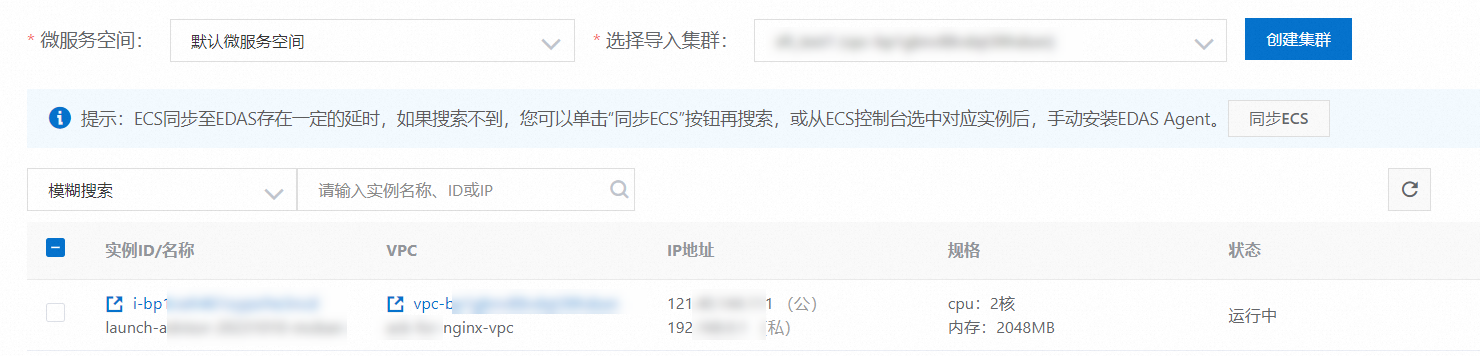 说明
说明如果还未创建目标导入集群,在选择导入集群列表右侧单击创建集群来创建新的集群。
如果此时想要使用手动安装,可以在页面右上角单击切换成手动安装,跳转到单机手动安装EDAS Agent页面,使用命令脚本手动安装Agent。
在准备导入页签查看选择的实例信息。
能够直接导入的实例在以下实例可无需转化直接导入(预计转化时间10秒)区域,单击确认并导入。
当ECS没有安装云助手,或云助手执行失败时,需转化后导入实例。选中同意对以上需要转化的实例进行转化,并已知转化后原有系统中的数据将会丢失,并输入转化后系统root用户登录的新密码。完成设置后,单击确认并导入。
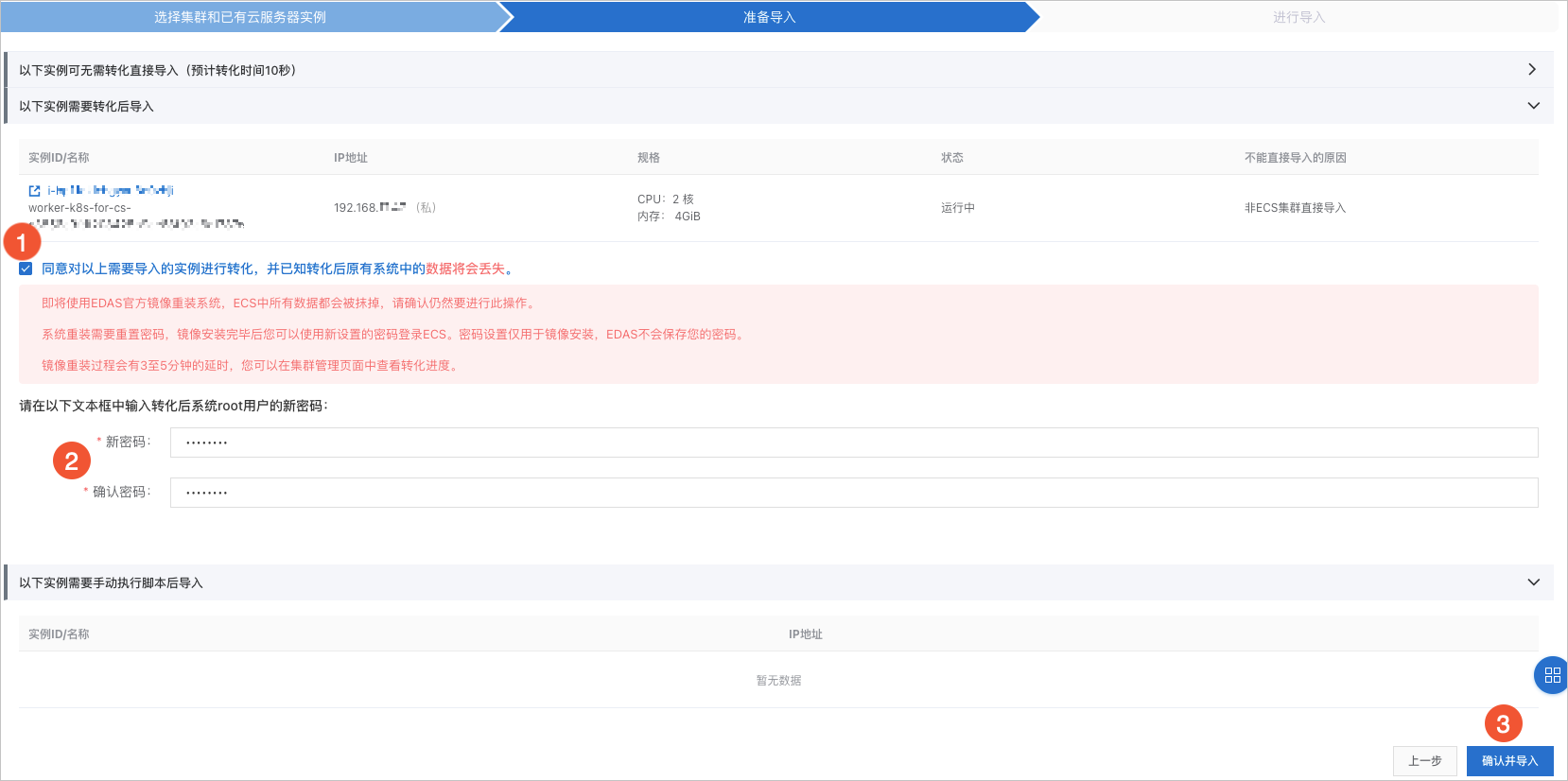
使用经典网络的Ubuntu系统的ECS需手动执行脚本后导入实例。
在进行导入页签上可以看到实例的导入状态。
能够直接导入的实例:在进行导入页面可以快速显示实例的导入状态,当显示直接导入成功时说明实例已成功导入。单击返回集群详情页,当实例状态显示为运行中时也说明实例导入集群成功。
需要转化后导入的实例:在进行导入页面会显示实例的导入状态为正在转化中,转化...。在导入完成前单击返回集群详情页,健康检查状态会显示为转化中,当导入完成时,健康检查的状态会显示为运行中。则表示实例导入成功。
使用命令脚本手动安装Agent
该方式仅适用于ECS集群中的ECS实例。
登录EDAS控制台。
左侧的导航栏中选择。
在ECS页面顶部菜单栏选择地域,在页面上方选择微服务空间,然后在页面右上角单击导入ECS。
在导入ECS页面右上角单击切换成手动安装,跳转到单机手动安装EDAS Agent,单击复制。
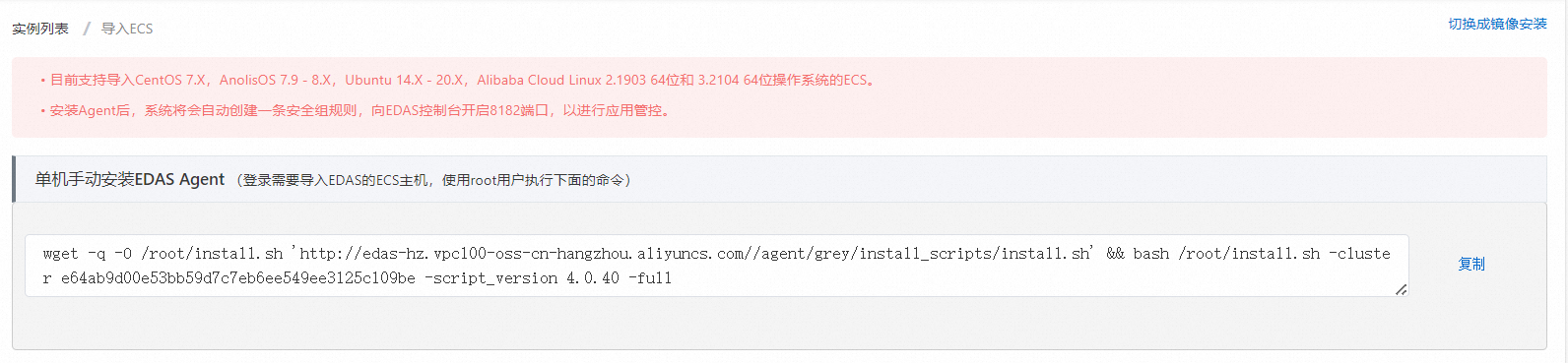 说明
说明如果此时想要通过镜像安装,在页面右上角单击切换成镜像安装切换配置页面,完成导入。具体操作,请参见通过导入ECS自动安装Agent。
以root身份登录需要安装Agent的ECS,粘贴复制的命令并执行。日志信息显示
EDAS Agent installation finished!,表明Agent安装成功。
结果验证
Agent安装完成后,在EDAS控制台左侧导航栏中选择资源管理 > ECS,在ECS页面顶部菜单栏选择目标地域,在页面上方选择微服务空间,查看Agent状态。如果Agent安装成功,其状态为在线。
升级Agent
Agent的升级步骤和使用命令脚本安装Agent方法一致。具体步骤,请参见使用命令脚本手动安装Agent。